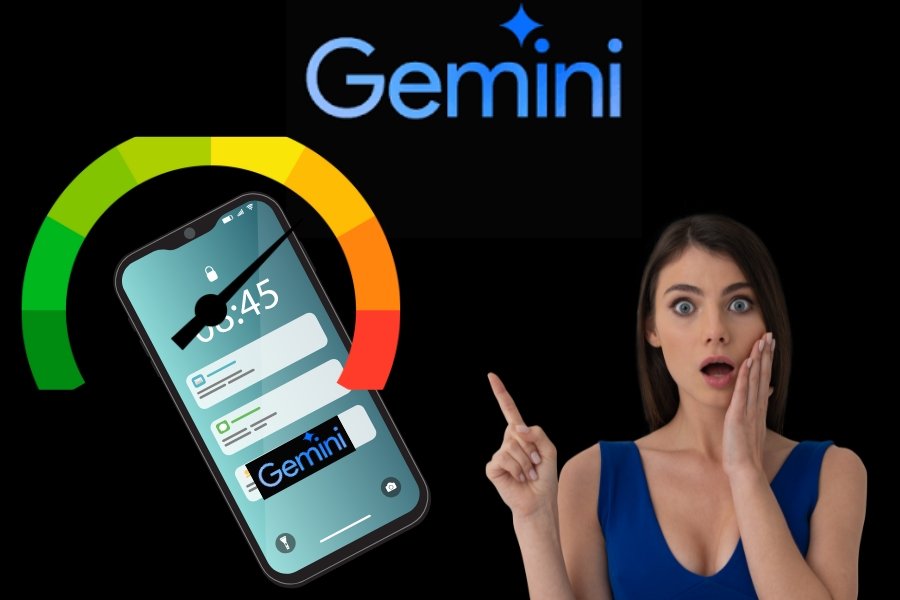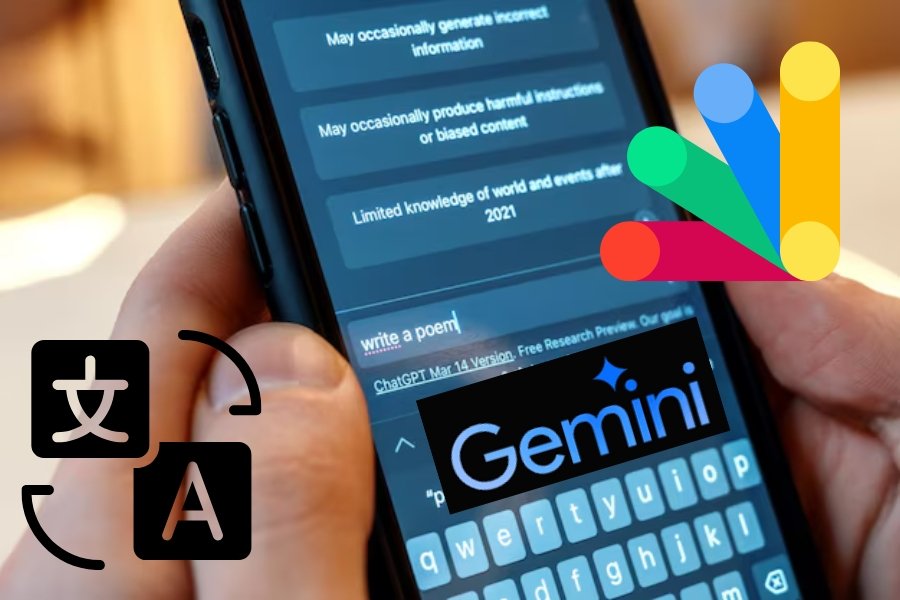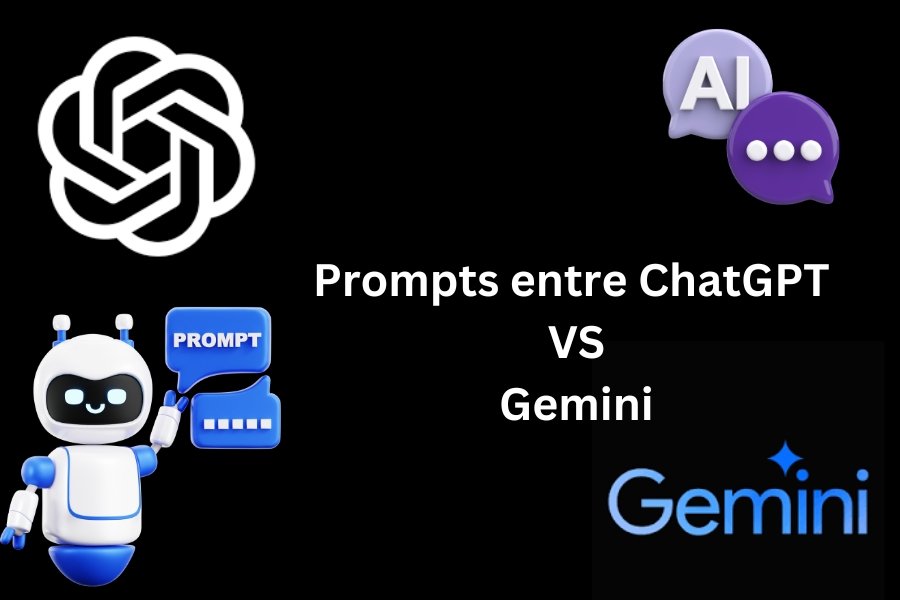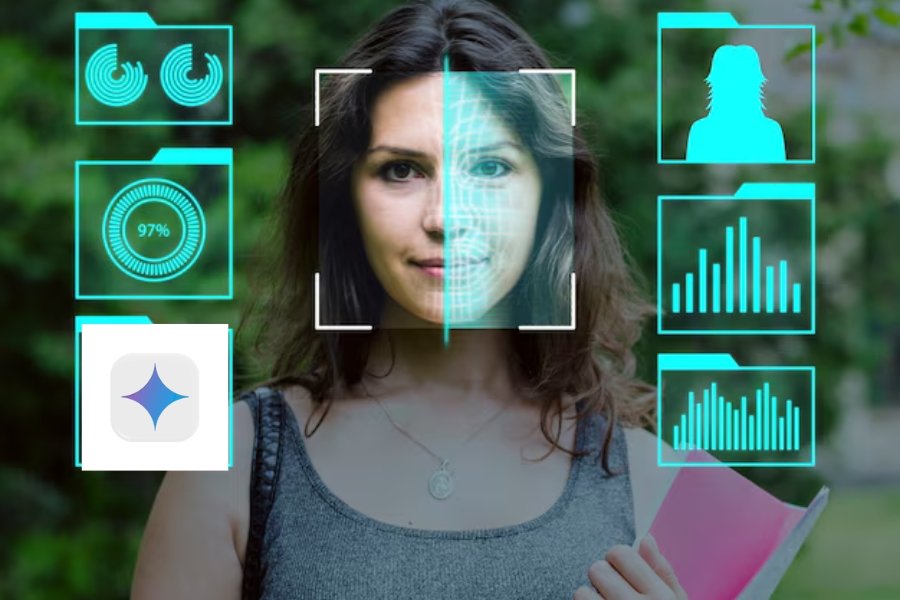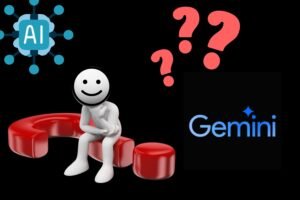Imagina esto: acabas de encender tu teléfono, tienes un día lleno de tareas por delante, y te vendría bien un poco de ayuda para mantener todo en orden. Quieres que tu asistente virtual sea rápido, eficiente, y lo más importante, que pueda mantener una conversación fluida contigo, como si estuvieras hablando con una persona real. Aquí es donde Gemini Live entra en juego, una función de inteligencia artificial que hace justo eso: conversaciones naturales y sin interrupciones con el asistente de Google.
Ahora, si alguna vez te has sentido frustrado porque tu asistente de voz no te entiende del todo o no responde como te gustaría, te entiendo perfectamente. A veces, parece que no hace más que complicar las cosas. Pero con Gemini Live, todo cambia. Este artículo te guiará, paso a paso, para que puedas configurar Gemini Live de forma sencilla y aprovechar al máximo su potencial. Así, la próxima vez que necesites una mano, tendrás a un asistente que responde de manera rápida, eficiente y que entiende exactamente lo que necesitas.
Vamos a comenzar desde el principio, reconociendo los requisitos básicos y luego te mostraré cómo configurarlo, paso a paso, para que no te pierdas en el proceso.
Tabla de Contenidos
ToggleRequisitos previos
Antes de entrar en detalles sobre la configuración, asegúrate de que tienes todo lo necesario para empezar a usar Gemini Live. No te preocupes, son pocos requisitos, pero importantes para garantizar que todo funcione de manera óptima.
- Dispositivo compatible: Necesitarás un dispositivo Android con al menos Android 10 y un mínimo de 2 GB de RAM. Esto asegurará que tu teléfono o tablet pueda manejar la inteligencia artificial de forma fluida.
- Cuenta de Google: Obviamente, necesitarás una cuenta de Google activa para poder conectar todo con los servicios de Google, lo que hará que la experiencia con Gemini Live sea completa.
Una vez que tengas todo esto en orden, estamos listos para avanzar a la configuración.
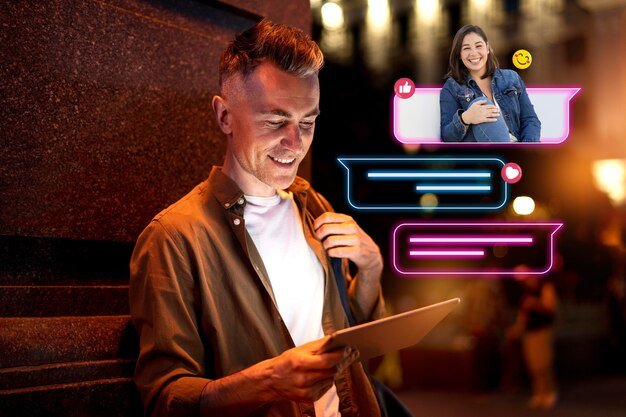
Pasos para activar Gemini Live
La activación de Gemini Live es un proceso sencillo que te permitirá comenzar a interactuar con el asistente rápidamente. Aquí te dejo un desglose paso a paso para que lo configures de manera eficaz y sin complicaciones.
1. Abre la aplicación Gemini
Si aún no has descargado la aplicación, no te preocupes, es bastante fácil:
- Descarga la app desde Google Play Store: Busca «Gemini» en la tienda de aplicaciones de Google y descárgala. Este es tu primer paso hacia la activación del asistente.
- Abre la aplicación en tu dispositivo: Una vez instalada, simplemente ábrela desde tu pantalla principal.
2. Cambia el idioma a inglés (si es necesario)
Por ahora, Gemini Live está disponible principalmente en inglés, aunque más idiomas estarán disponibles próximamente. Si no tienes configurado el idioma en inglés, aquí te explico cómo hacerlo:
- Toca el ícono de tu perfil: Esto lo encontrarás en la esquina superior derecha de la pantalla.
- Selecciona «Configuración»: Una vez dentro de la configuración, busca la opción de «Idiomas».
- Cambia el idioma a Inglés (Estados Unidos): Este es el idioma predeterminado para Gemini Live, lo cual permitirá que funcione correctamente. No te preocupes, podrás cambiarlo más adelante si lo deseas.
3. Activa Gemini Live
¡Ahora sí! Es momento de activar Gemini Live y comenzar a sacarle provecho:
- Toca el botón de Gemini Live: Este botón suele tener un ícono distintivo, y lo encontrarás en la pantalla principal de la aplicación.
- Sigue las instrucciones iniciales: Si es la primera vez que usas Gemini Live, la aplicación te guiará por un proceso sencillo de configuración. No te llevará más de unos minutos.
4. Selecciona una voz
Para que la experiencia sea aún más personalizada, Gemini Live te permitirá elegir entre varias voces, tanto masculinas como femeninas. Esto es genial porque puedes ajustar el tono del asistente a tu gusto.
- Elige entre 5 voces femeninas y 5 masculinas: Durante la configuración, tendrás la opción de escuchar y seleccionar la que más te guste. Esto hará que la interacción con el asistente sea mucho más natural y agradable.
Optimización del uso
Ya has configurado Gemini Live, pero hay algunos ajustes adicionales que te ayudarán a optimizar tu experiencia y sacarle el máximo provecho a esta función. Aquí te muestro algunos trucos que no querrás perderte.
1. Conversaciones en múltiples idiomas
¿Sabías que puedes hacer que Gemini Live hable en más de un idioma? Esto es especialmente útil si alternas entre varios idiomas en tu día a día.
- Configura múltiples idiomas: Ve a la aplicación de Google, toca tu foto de perfil, selecciona «Configuración», luego «Asistente de Google» y finalmente «Idiomas». Aquí podrás seleccionar los idiomas en los que deseas que Gemini Live te responda. Puedes, por ejemplo, configurarlo para que te hable tanto en español como en inglés.
2. Activar notificaciones
Una parte crucial para aprovechar Gemini Live es asegurarte de que esté disponible cuando lo necesites, incluso si tienes otras aplicaciones abiertas o tu dispositivo está bloqueado.
- Habilita las notificaciones: Ve a Configuración, selecciona Notificaciones, busca Apps de Google y asegúrate de activar todas las alertas necesarias. Esto permitirá que Gemini te notifique cuando sea necesario, sin que tengas que estar revisando la app constantemente.
3. Iniciar conversaciones fácilmente
La idea es que Gemini Live sea lo más accesible posible. Y una de las mejores maneras de hacerlo es mediante comandos de voz.
- Activa el asistente con tu voz: Simplemente di «Hey Google» o toca el ícono de Gemini en la aplicación para comenzar a hablar con él. Esto hace que iniciar una conversación sea tan sencillo como hablarle, sin necesidad de abrir la app manualmente o tocar botones innecesarios.
Consejos adicionales
Una vez que hayas activado Gemini Live, hay algunos extras que puedes aprovechar para personalizar aún más tu experiencia.
1. Personaliza tu experiencia
Con 10 voces disponibles, puedes experimentar con diferentes tonos y estilos hasta encontrar uno que se ajuste a tu personalidad o estado de ánimo. Si prefieres una voz más relajante o una que te mantenga alerta, hay varias opciones para ti.
2. Integración con otras aplicaciones
Uno de los aspectos más interesantes de Gemini Live es su capacidad para integrarse con otras aplicaciones de Google, como Gmail, Google Maps o Calendar.
- Usa Gemini Live para interactuar con tus apps: Por ejemplo, puedes pedirle que busque un correo importante en Gmail, que te dé direcciones en Google Maps o que configure recordatorios basados en tus conversaciones. Esto no solo facilita las tareas del día a día, sino que también mejora tu productividad sin esfuerzo.
Testimonio
«Desde que configuré Gemini Live, organizar mi día ha sido mucho más fácil. Me encanta poder hablar en español e inglés y que el asistente siempre me entienda sin importar el idioma que use. Además, con solo decir ‘Hey Google’, puedo acceder a toda mi información en segundos. ¡Definitivamente lo recomiendo!» – Sofía G., usuaria de Gemini Live.
Conclusión
Con Gemini Live, no solo tienes un asistente virtual en tu bolsillo, sino una herramienta increíblemente poderosa que puede hacer mucho más que solo responder preguntas básicas. Desde personalizar la voz hasta integrarse con tus aplicaciones favoritas, seguir estos pasos para configurarlo y optimizar su uso te permitirá tener una experiencia fluida y agradable.
Si aún no lo has hecho, ¡es momento de probarlo! Verás cómo Gemini Live puede transformar la forma en que interactúas con tu dispositivo y, lo mejor de todo, mejorar tu productividad de una manera totalmente natural.